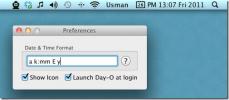Kuidas teha macOS-ist Terminalist ajastatud ekraanipilti?
MacOS-is saate teha ajastatud ekraanipildi. Taimerit saab Screenshot utiliidi abil seada 5 või 10 sekundiks. Kui vajate mingil põhjusel pikemat taimerit, ei luba vaikimisi ekraanipilt seda seadistada. Selle töö tegemiseks võite leida kolmanda osapoole rakenduse või võite kasutada terminali ja seada nii pika taimeri, kui vaja.
Ajastatud ekraanipilt terminalist
Avage Terminal ja sisestage järgmine käsk. Enne kui käivitate selle oma vajadustele, peate selle redigeerima. Käsk, nagu näete allpool, võtab ekraanipildi 20 sekundit pärast selle käivitamist. See salvestab ekraanipildi töölauale ja paneb selle nimeks MyScreenshot. Fail salvestatakse PNG-failina. Enne kui saate käsu käivitada, on siin palju redigeerida.
ekraanipilt -C -T20 Desktop / MyScreenshot.png
Esimene asi, mida redigeerida on taimer. Taimeri muutmiseks muutke -T-lülitiga kaasasolevat numbrit ükskõik, mis teile sobib. Aeg on sekundites, nii et kui soovite 30 sekundi pärast ekraanipilti teha, kasutate klahvi -T30.

Järgmisena saate muuta ekraanipildi salvestamise kohta. Asendage töölaud, kus iganes soovite ekraanipilti salvestada. Lõpuks muutke nimi pärast kaldkriipsu, s.o „MyScreenshot.png” ükskõik milliseks, mida soovite ekraanipildi kutsumiseks.
Pärast käsu redigeerimist koputage Enter. Minimeerige terminali aken nii, et see ei sisaldu ekraanipildis. Seadistage ekraanil kõik, mida vajate, nii et ekraanipilt ilmuks soovitud viisil. Kui ekraanipilt on jäädvustatud, kuulete helisignaali, st kaamera katiku heli, mis näitab ekraanipildi jäädvustamist.
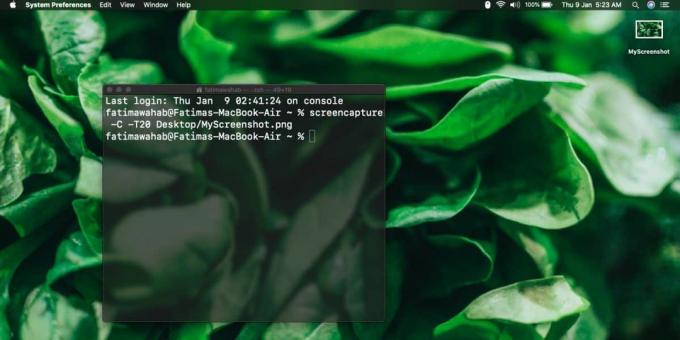
Te ei näe ujuva ekraanipildi pisipilt ja fail salvestatakse automaatselt. Soovi korral saate seda hiljem muuta.
See käsk kasutab endiselt stock Screenshot tööriista, kuid kui seda terminalist käivitatakse, saab seda paindlikumalt kasutada nt saate muuta peaaegu kõiki selle aspekte, näiteks taimerit, salvestamiskohta, nime ja isegi failivormingut, kui sina ei taha suurt PNG-faili.
Ajastatud ekraanipilt on mugav, kui peate enne pildistamist ekraani üles seadistama, kuid kõik, mida seadistate, võidakse ekraanipilti tegemiseks süsteemiga suheldes lahti lükata. MacOS-is on kasutajaliidese elemendid nt. tööriistavihjeid ja menüüsid on ekraanipilti üsna lihtne, kuid alati on erandeid, eriti kui tegemist on ekraanipildil brauseri või kolmanda osapoole rakendusega.
otsing
Viimased Postitused
DockView lisab Windows 7 nagu kohandatav reaalajas eelvaade Mac Docki
Kas soovite tuua minimeeritud rakenduste Windows 7 reaalajas akna e...
Day-O lisab Maci menüüribale kohandatava kella ja kalendri
Päev-O on Mac OS X-i menüüribakell, mis pakub kasutajatele seda, mi...
ControlPlane: Maci konfiguratsiooniprofiilide automaatne muutmine määratletud reeglite järgi
Süsteemi konfigureerimine asukoha või olukorra järgi on vaieldamatu...